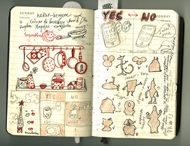PPT2007设置幻灯片放映时间让幻灯片按指定的时长播放
总结一年来公司的发展状况,这是幻灯片的放映就必不可少了,问题是怎么设置每张幻灯片按指定的时长播放。如第一张幻灯片播放3秒,第二张幻灯片播放5秒,第三张幻灯片播放10秒,下面通过实例为大家讲解具体的实现步骤,不会的朋友不要错过。
简述
在第一张中,动画选项卡下取消勾选单击鼠标时,然后勾选在此之后自动设置动画效果,单击全部应用。第一张幻灯片,给它设置3秒,在时间框中输入3即可,以此类推,第三张设置10秒的播放时间,完毕之后,Shift+F5键开始播放幻灯片,以PowerPoint2007为例,其他版本雷同。
步骤
①以PowerPoint2007为例,首先我随意新建了三张幻灯片,第一张规定播放3秒,第二张5秒,第三张10秒。在第一张中,动画选项卡下取消勾选单击鼠标时,这样不至于点击鼠标就自动切换到下一张了。然后勾选在此之后自动设置动画效果,单击全部应用。

2015-04-27
标签: